Az 1000 Mbps sebességű internetkapcsolat nagy sebességű, 125 Mb/s adatátviteli sebességgel. A gigabites kapcsolatot 10-15 ember is megoszthatja anélkül, hogy elveszítené a kapcsolatot.
Egy gigabites internetcsomag könnyedén támogatja 20-40 4K-s videó egyidejű streamelését. Ez a díjcsomag lehetővé teszi a Spotify és az Apple Music zenei streamelését.
Az 1000 Mbps sebességű internetkapcsolat több mint megfelelő a játékhoz, függetlenül a játékfájl méretétől. Egy 1000 Mbps sebességű internetkapcsolat akár 100 játékülést is támogathat.
A csúcskategóriás játékok, például a Call of Duty 231 GB-os fájlmérettel rendelkeznek, de az 1000 Mbps-os csomaggal 33 perc vagy kevesebb idő alatt letöltheti a játékot. A szükséges sávszélesség mindössze 0,1-1,5 Mbps mind a hang-, mind a videó WhatsApp-hívásokhoz.
Az 1000 Mbps gyors kapcsolat? [A legpraktikusabb tippek]
Igen, az 1000 Mbps egy gyors internetkapcsolat. Különösen akkor, ha gyakran van szüksége nagy sávszélességre a nagy le- és feltöltésekhez. De mit tehetsz ilyen sebességgel a környezetedben?
Gigabites internettel mindent megtehet, amit csak lehet. Legyen szó akár nagy fájlok rendszeres letöltéséről, 4K (vagy akár 8K) streameléséről, YouTube-videók feltöltéséről, vagy olyan sávszélesség-igényes tevékenységekről, mint az online játék. Ráadásul 10-15 ember is megoszthatja a gigabites kapcsolatot anélkül, hogy elveszítené a kapcsolatot.
Az 1000 Mbps azonban mindenkinek megéri? Túlzás-e a mindennapi otthoni vagy irodai használathoz? Kinek érdemes az 1 gigás internetet választania? Hogy mindezekre az aggályokra válaszoljak, feliratkoztam az Xfinity Gigabitre, és egy hónapig használtam, hogy megfigyeljem és megosszam gondolataimat a Gigabit sebességéről.
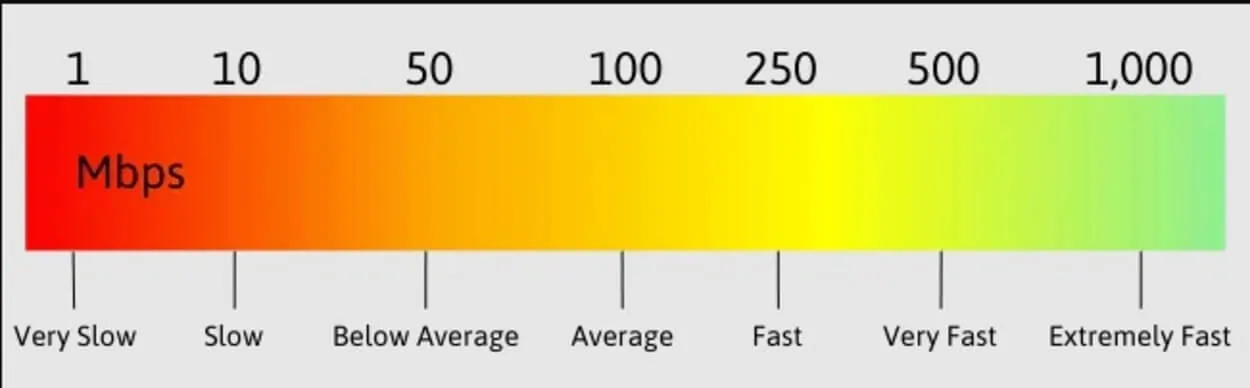
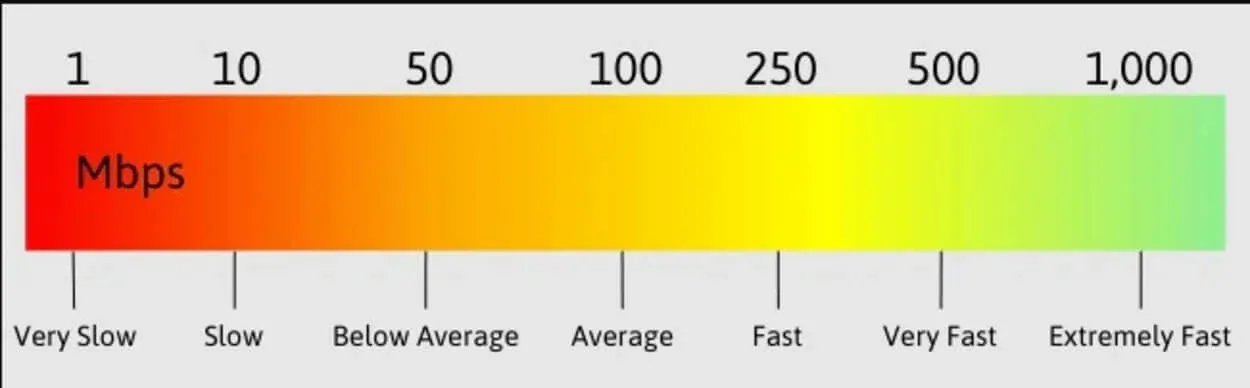
Mennyi időbe telik különböző fájlok letöltése 1000 Mbps-os kapcsolat használatával?
Az 1000 Mbps sebességű internetkapcsolat nagy sebességű, 125 Mb/s adatátviteli sebességgel. Ezzel a csomaggal másodpercek alatt letölthet 1080p-s videókat.
Tesztjeim során az Adobe Photoshopot is mindössze 7 másodperc alatt tudtam letölteni. Az 1-2 GB-os mobilalkalmazásokat és játékokat 15 másodperc alatt, a Microsoft Office-t pedig mindössze 20 másodperc alatt tudtam letölteni.
| Fájl & MéretAz időtartam | |
|---|---|
| Csatolt e-mail [legfeljebb 25 MB] | 0,2 másodperc |
| Alkalmazások és játékok [50 GB-ig] | 5-6 perc |
| Zenealbum [legfeljebb 500 MB] | 4 másodperc |
| Hd film [legfeljebb 3 GB] | 20 másodperc |
| 4k videók [legfeljebb 2 GB] | 8 másodperc |
Mit tud egy 1000 Mbps-os internetkapcsolat?
Egy 1000 Mbps sebességű internetkapcsolat számos folyamatot könnyedén képes kezelni. Ez azonban nem mindenki számára alkalmas. Például egy 50 Mbps letöltési sebesség és egy 10 Mbps feltöltési sebesség több mint megfelelő az otthoni munkavégzéshez.
Ha tehát olyan szerencsés vagy, hogy 1000 Mbps-os internetsebességgel rendelkezel, akkor ez a legjobb, amit tehetsz.
Online streaming
A 4K videók streameléséhez egyetlen eszköznek 25-50 Mbps sebességgel kell rendelkeznie. Ennek eredményeképpen egy gigabites internetcsomag könnyedén támogatja 20-40 4K-s videó egyidejű streamelését. Ez egy kis-közepes család számára jelentős.
Ha azonban kilencnél több emberrel él együtt, a gigabites sebesség azt jelenti, hogy mindenki tisztességes sebességet kap. Ráadásul a YouTube-videók még kevesebb sávszélességet igényelnek, így az alkalmazás akár 200 HD-videót is képes streamelni.
Elegendő az 1000 Mbps a Netflix számára?
A Netflix kétségkívül 25 Mbps sávszélességet igényel, ami az 1000 Mbps-os internetcsomaggal könnyen elérhető.
Ez a csomag lehetővé teszi a Spotify és az Apple Music zenei streamelését. Akár 3300, Spotify streamelő is megoszthatja ezt a csomagot egyszerre.
Elég gyors az 1000 Mbps a játékhoz?
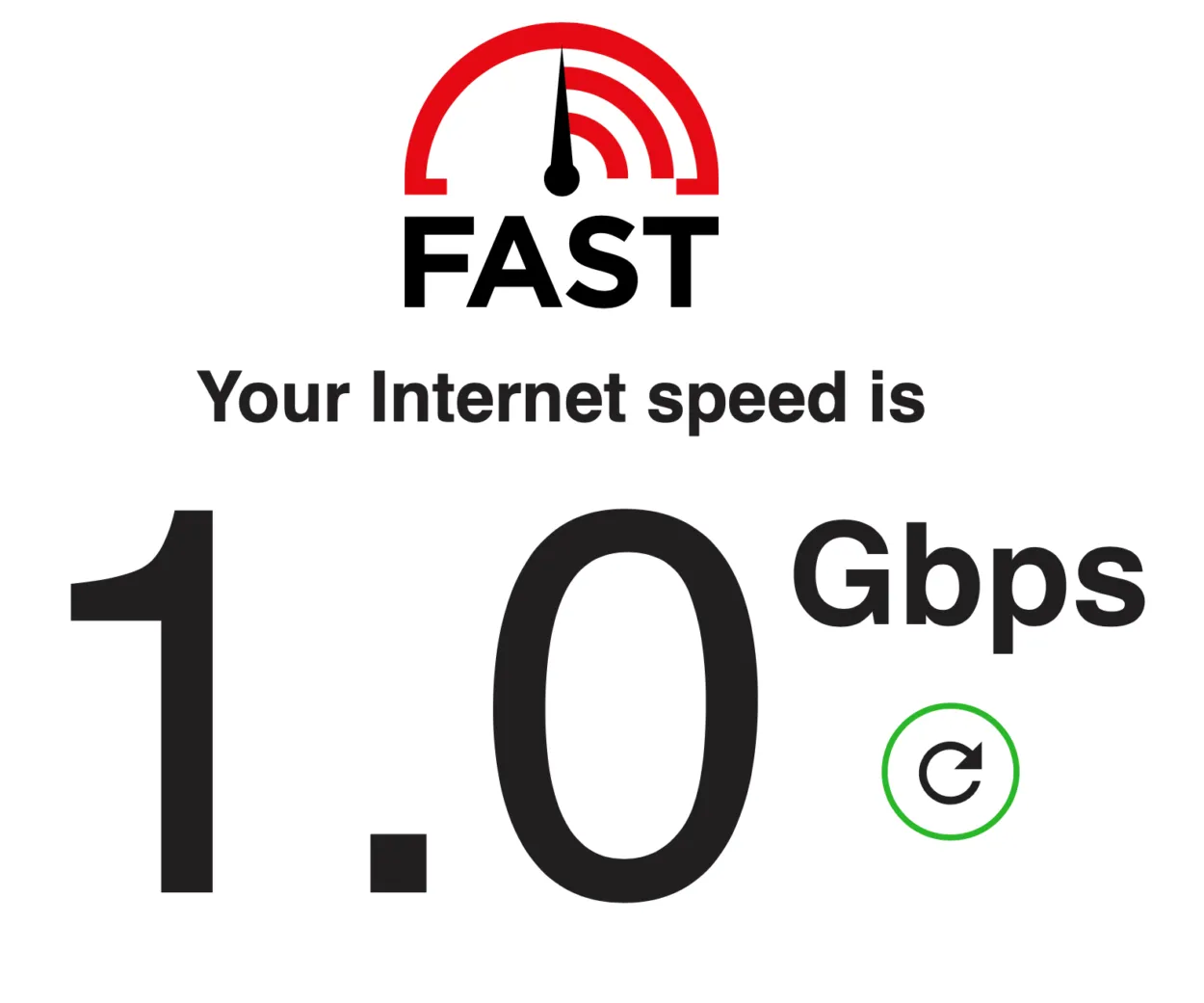
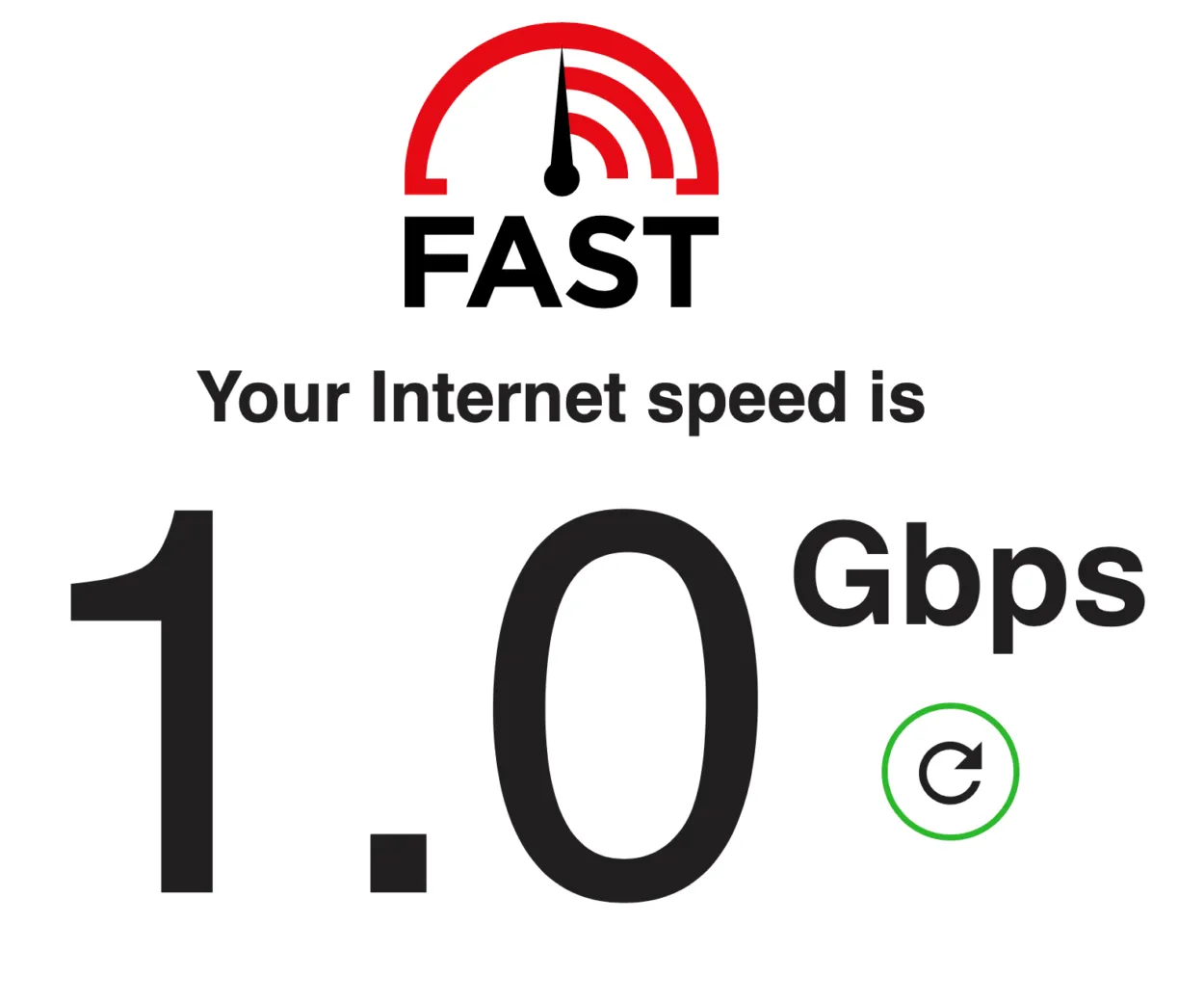
1000 Mbps sebességű internet
Igen, egy 1000 Mbps sebességű internetkapcsolat több mint elegendő a játékhoz, függetlenül attól, hogy milyen kicsi vagy nagy a játékfájl.
- Az Xbox játékhoz általában 3 Mbps letöltési sebességre és 1,5 Mbps feltöltési sebességre van szükség.
- A legtöbb játék akár 10 Mbps sebességű internetkapcsolattal is játszható.
Ezen adatok szerint egy 1000 Mbps sebességű internetkapcsolat akár 100 játékülést is támogathat. A csúcskategóriás játékok, mint például a Call of Duty, 231 GB-os fájlmérettel rendelkeznek, de az 1000 Mbps-os csomaggal 33 perc vagy annál kevesebb idő alatt letölthető a játék. Ez hihetetlen; mi a véleménye?
Az olyan középszintű játékok esetében, mint a Dirt Rally, a Need For Speed és mások, az 1000 Mbps sebességű internet jelentősen jobb játékélményt nyújt. Elképzelheted, milyen jól működik ez az internetcsomag az alacsony szintű játékmeneteknél.
Videokonferencia használata
A videohívások ma már mindennapi életünk elengedhetetlen részét képezik. Ahhoz, hogy kapcsolatban maradhasson barátaival és családjával, olyan internetcsomagra van szüksége, amely késleltetés és lassúság nélkül működik.
Tehát az 1000 Mbps elegendő a Zoomhoz?
A Zoom hanghívásokhoz 1,5 Mbps sávszélességre van szükség, míg a Zoom videokonferenciákhoz akár 3 Mbps-ra is. Ez azt jelenti, hogy közel 600 ember oszthatja meg ugyanazt az internetkapcsolatot telefonhívás közben anélkül, hogy a megbeszélés bármilyen késedelemmel vagy megszakítással járna.
Az 1000 Mbps internetsebességgel rendkívül zökkenőmentes és késleltetésmentes hívásokat élvezhet akárhány eszközön, mivel a WhatsApp-hívásokhoz szükséges sávszélesség mindössze 0,1-1,5 Mbps, mind a hang-, mind a videohívásokhoz. Hasonlóképpen, a Skype-hívások esetében akár 800 eszköz is használhatja ugyanazt az internetkapcsolatot egyidejűleg.
Mi a helyzet az 1000 Mbps-os feltöltési sebességgel?
A feltöltési sebességek jellemzően a hasonló letöltési sebességek tizedét teszik ki. Ennek eredményeképpen az 1000 Mbps feltöltési sebesség rendkívül gyorsnak számít.
Ez a fajta sebesség eléggé szokatlan lenne bárhol a világon.
Egy 1000 Mbps feltöltési sebesség több száz videócsevegést támogathat. A fent felsorolt fájlok feltöltését is lehetővé tenné ugyanilyen sebességgel, így a fájlmegosztás gyerekjáték lenne.
Hogyan tesztelheti gyorsan az internetsebességét
Nehéz megmondani, hogy megfelelő-e az internetsebessége anélkül, hogy tudná, mi az. A sebességteszt kiváló módszer ennek kiderítésére.
Ahhoz, hogy valódi értéket kapjon, győződjön meg róla, hogy a teszt futtatása előtt minden más eszközt kikapcsol.
A sebességtesztet Mb/s helyett Mb/s-ban mérjük, hogy pontosabb képet kapjunk a sávszélességről.
Ezenkívül a teszt megmondja a feltöltési sebességet is. Valószínűleg rá fog jönni, hogy ez a letöltési sebességének egytizede.
Ennek az információnak a birtokában megállapíthatja, hogy a helyének megfelelő legjobbat kapja-e vagy sem. Egyszerűen keresse meg az interneten a legmagasabb sebességet az Ön tartózkodási helyén, és hasonlítsa össze a két statisztikát.
Ha nem a csúcson van, akkor a cikk korábbi stratégiáit alkalmazva megpróbálhatja elérni azt.
GYIK
Megéri az 1000 Mbps sebesség?
Az 1000 Mbps sebességű internetkapcsolat nagy sebességű.
Ez a legalkalmasabb a magas internetigényű emberek számára, mint például a professzionális játékosok vagy tartalomkészítők, vagy bárki, aki adatintenzív feladatokkal dolgozik. Azonban túlzás lehet, ha Ön az egyetlen személy, akinek kevesebb internetigénye van.
Elégséges az 1000 Mbps a játékhoz?
Igen, egy 1000 Mbps-os internetkapcsolat több mint elegendő a játékhoz, függetlenül attól, hogy a játékfájl milyen apró vagy hatalmas. Az Xbox játékhoz például gyakran 3 Mbps letöltési sávszélességre és 1,5 Mbps feltöltési sebességre van szükség.
Ez azt jelenti, hogy a játékok többsége akár 10 Mbps sebességű internetkapcsolattal is játszható.
Mi az a gyors WiFi?
Milyen a jó Wi-Fi internetsebesség? A Wi-Fi legalább 25 Mbps sebességű internetkapcsolatot igényel.
Ez biztosítja, hogy a Wi-Fi hálózaton több személynek elegendő sávszélesség álljon rendelkezésére a különböző eszközök egyidejű használata közben. A 100 Mbps sebesség sokkal jobb a nagyobb családok számára.
Mi értelme van az 1000 Mbps sebességű internetnek?
Az elérhető leggyorsabb lakossági internetsebesség az 1000 Mbps. Ideális iskolák, főiskolák, komplexumok, repülőterek és startupok számára, ahol sokan csatlakoztatják az eszközeiket.
Tegyük fel, hogy munkája nagy sebességet és sávszélességet igényel, például videók feltöltése, szervereken való munka vagy online adatintenzív feladatok elvégzése. Ha nem, akkor beéri 400 Mbps sebességű internettel, ami szintén gyors.
Következtetés
- Az 1000 Mbps-os internetkapcsolat nagy sebességű, 125 Mb/s-os adatátviteli sebességgel.
- A gigabites kapcsolatot 10-15 ember is megoszthatja anélkül, hogy elveszítené a kapcsolatot.
- A mobilalkalmazások és játékok 1-2 GB letöltése 15 másodperc alatt elvégezhető.
- Egy 4K videó streameléséhez egyetlen eszközön 25-50 Mbps sebességre van szükség.
- Egy 1000 Mbps sebességű internetkapcsolat akár 100 játékülést is támogathat.
- Ez a díjcsomag lehetővé teszi a Spotify és az Apple Music zenei streamelését.
- Akár 3300, Spotify streamer is megoszthatja egyszerre ezeket a tervezeteket.
- Az 1000 Mbps internetsebességgel rendkívül sima és késleltetésmentes hívásokat élvezhet, akárhány eszközön, mivel a WhatsApp-hívásokhoz szükséges sávszélesség mindössze 0,1-1,5 Mbps, mind hang, mind videó esetében.
- A Skype-hívásokhoz akár 800 eszköz is használhatja egyidejűleg ugyanazt az internetkapcsolatot.
Egyéb cikkek
- Nest termosztátok és a páratartalom (Plusz kalibrálási tippek)
- Hogyan állítsunk be egy Nest bejelentkezési fiókot Google nélkül (Fedezd fel)
- Hogyan találjuk meg az Amazon Echo Dot Mac címét? (Fedezd fel)






